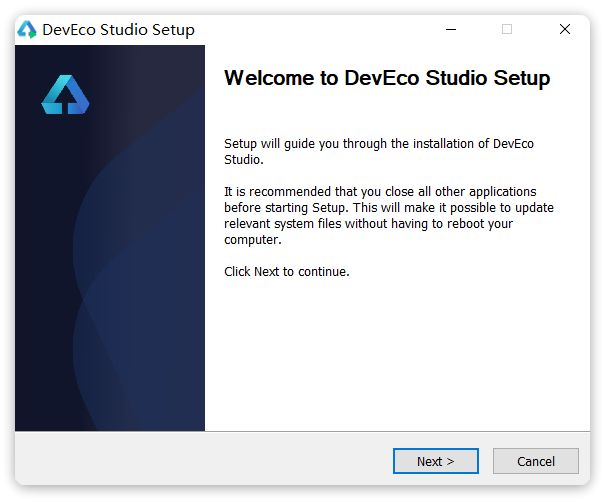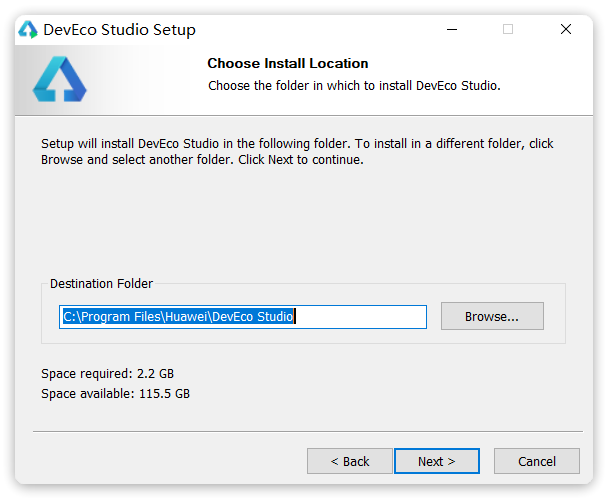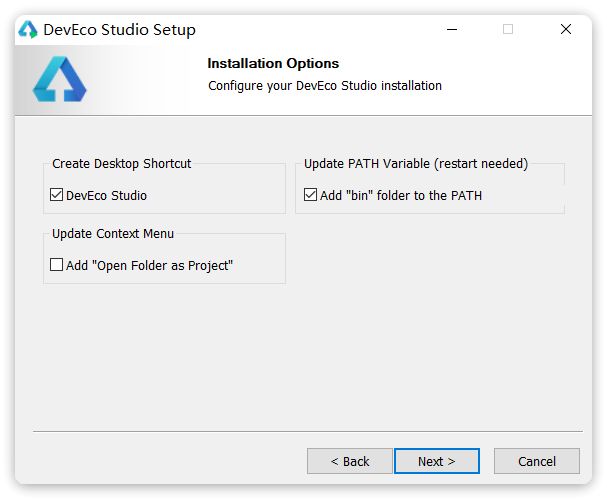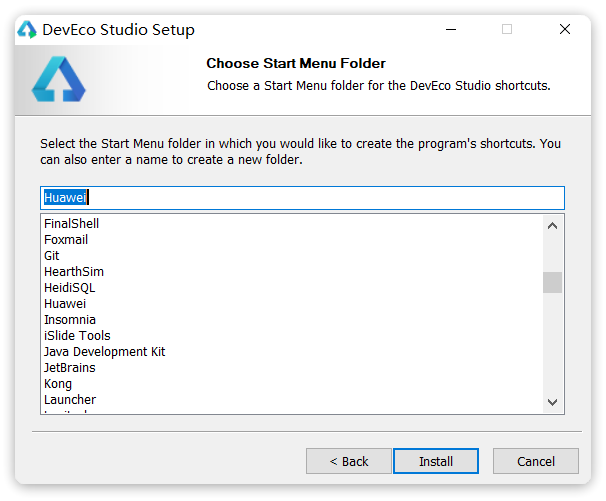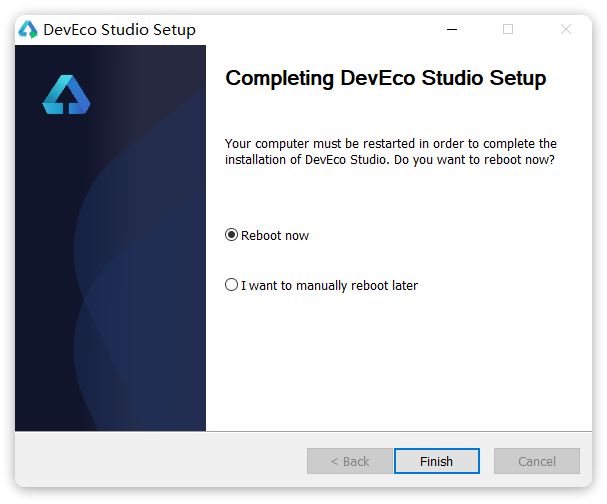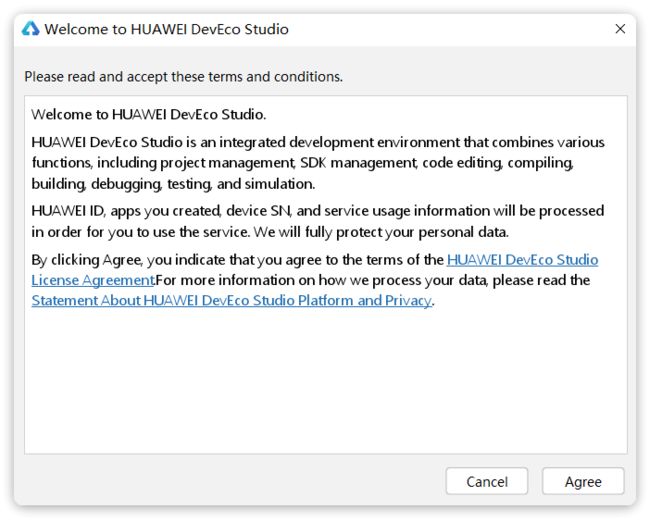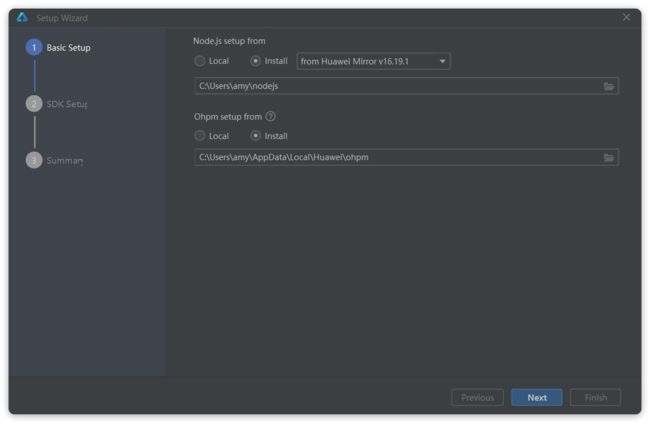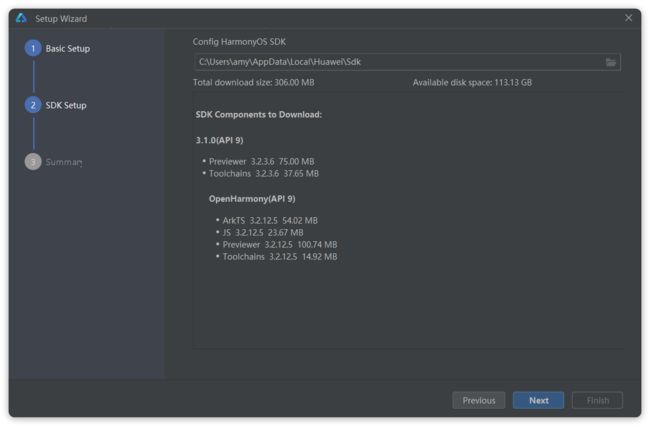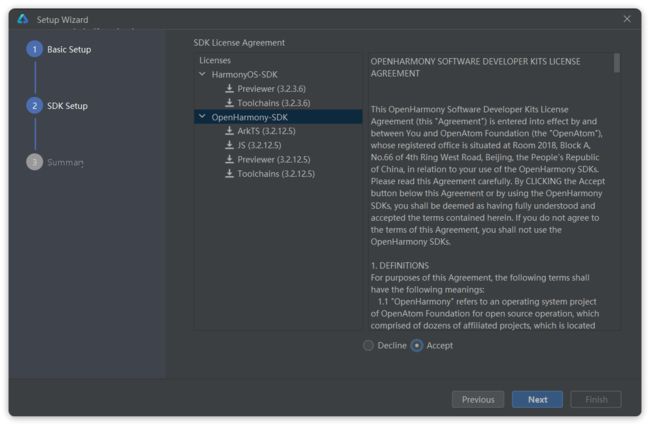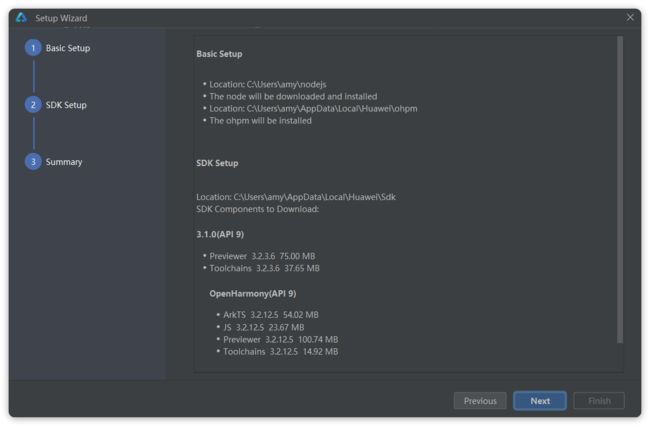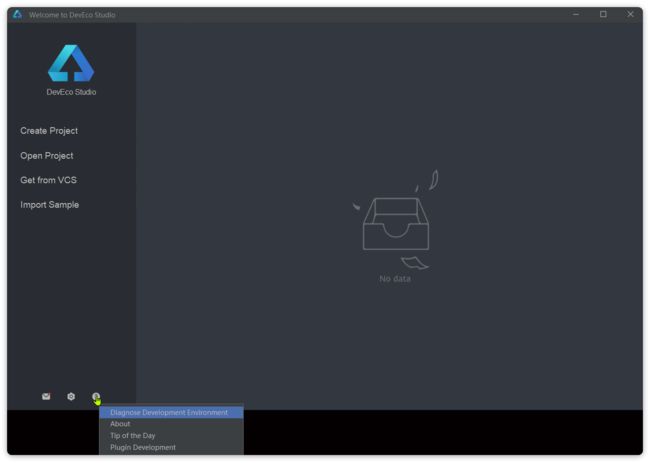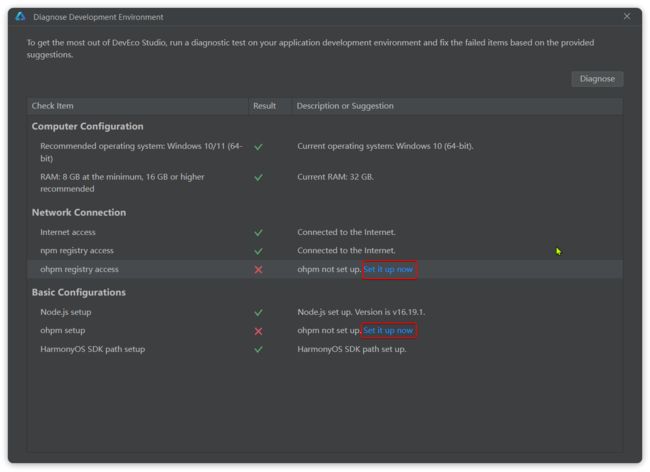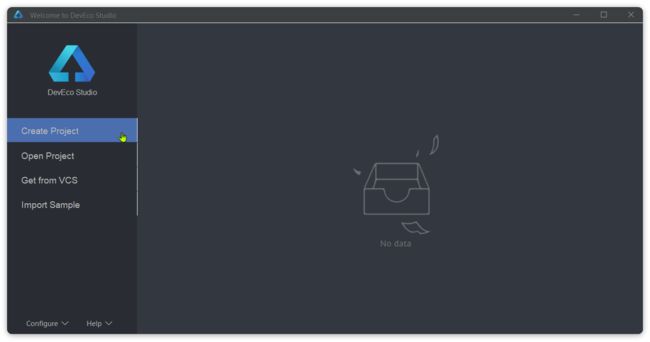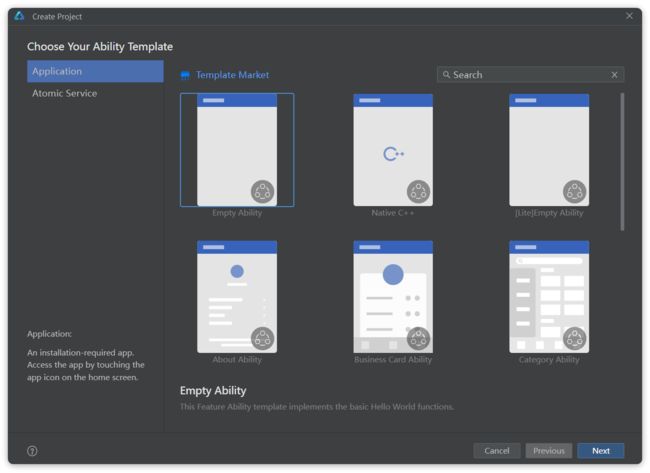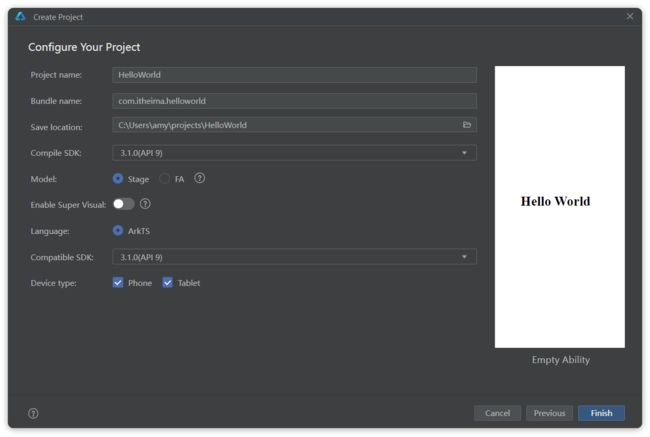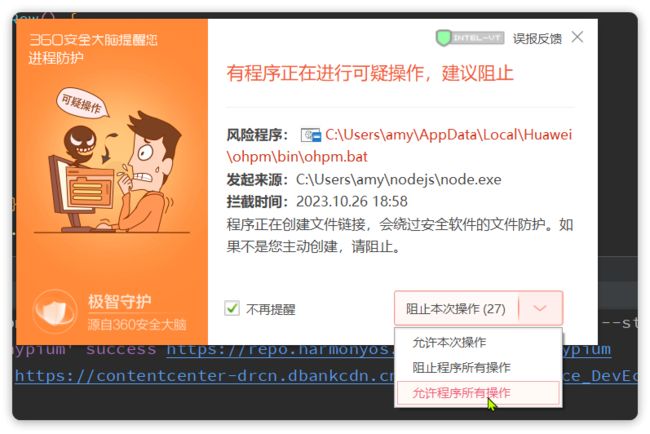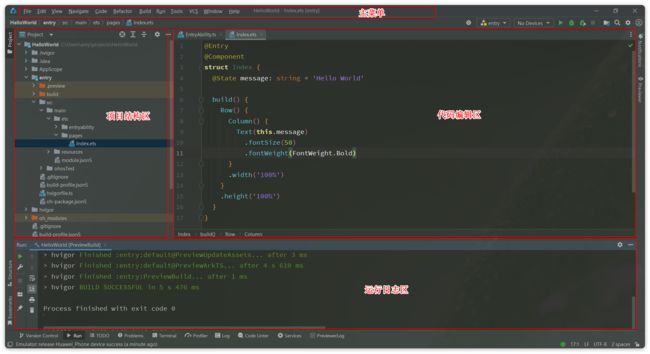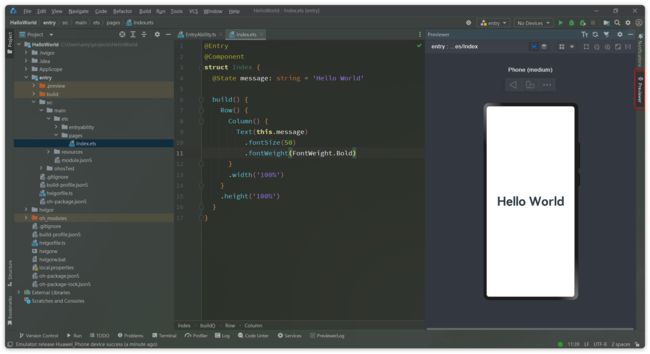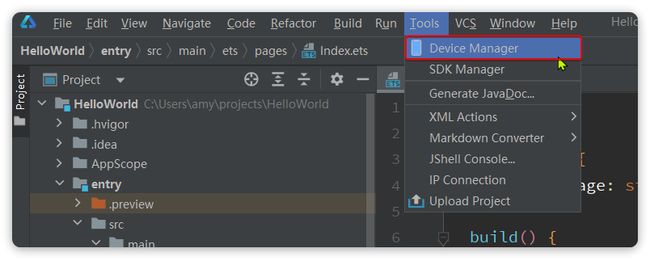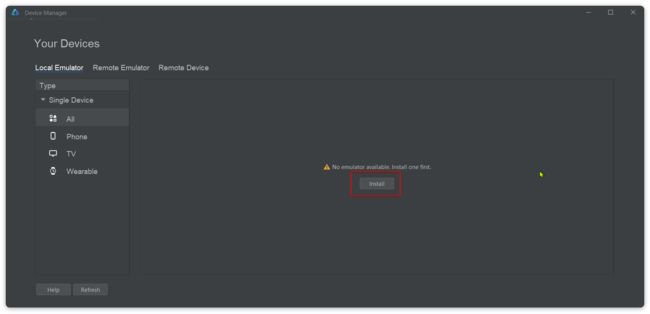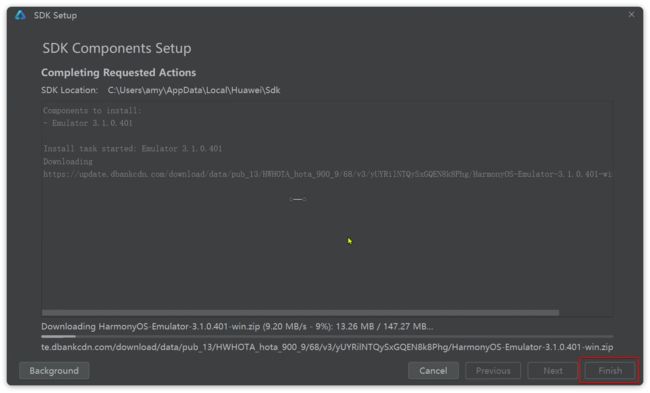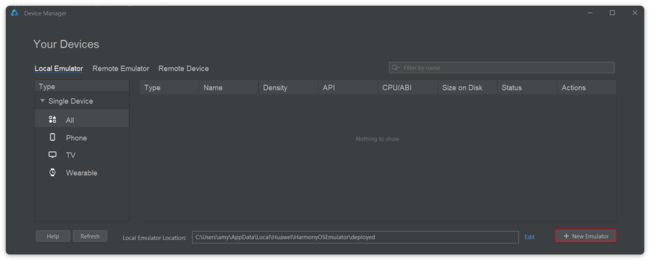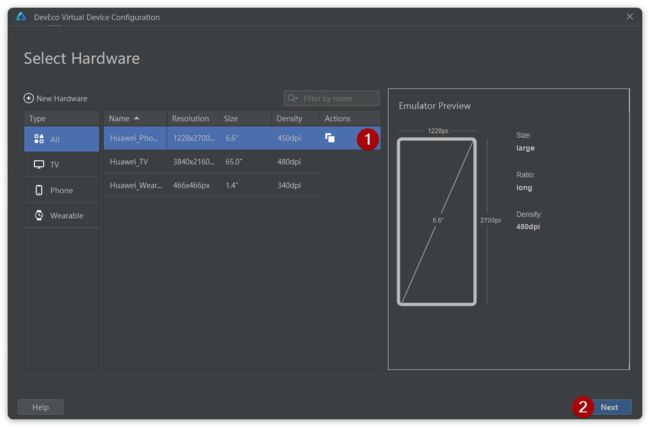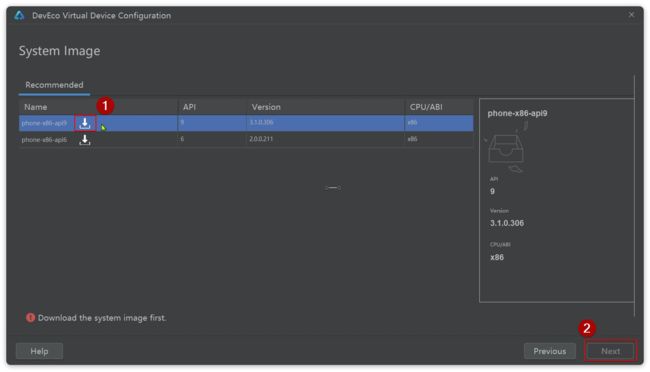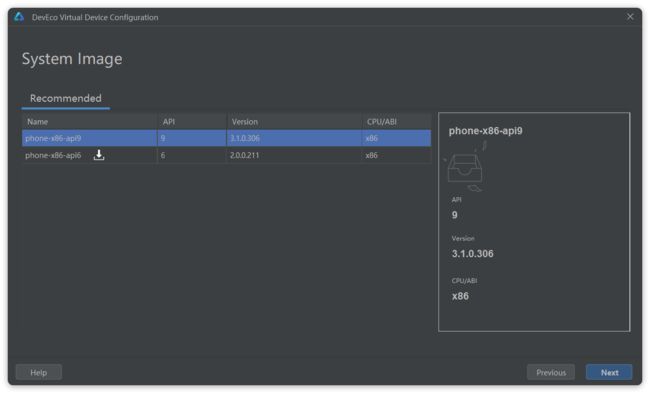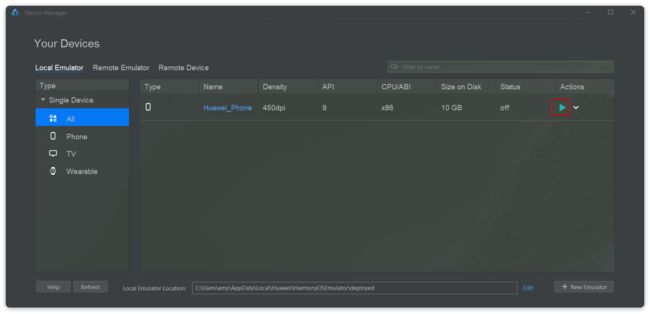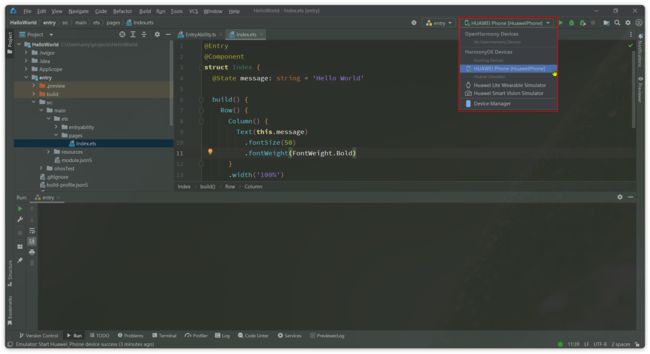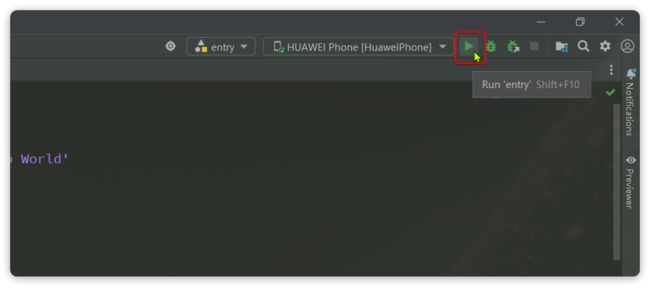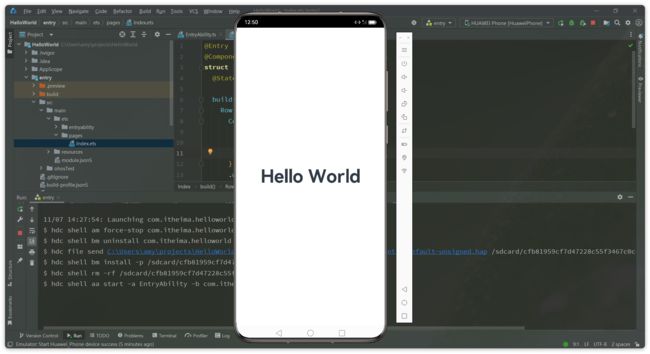鸿蒙HarmonyOS4.0开发应用从入门到实战 安装DevEcoStudio
安装DevEcoStudio
1.下载安装包
安装包下载地址:
可以根据自己的操作系统选择对应版本下载。
HUAWEI DevEco Studio和SDK下载和升级 | HarmonyOS开发者
2.安装
下载好后,打开安装包,进入安装界面:
点击Next,进入安装目录选择页面(不要出现中文或特殊字符),可以走默认路径:
点击Next,进入安装选项页面,按照如图所示勾选即可:
点击Next,进入安装页,直接点击Install:
耐心等待安装完成:
选择重启电脑,Finish:
重启完成后,会在桌面看到DevEco Studio的图标:
3.配置开发环境
双击启动,进入首次运行的欢迎页面:
选择Agree,进入配置导入页面,选择不导入任何配置:
选择要安装的Node.js和Ohpm位置,其中ohpm是Open Harmony Package Management的缩写,也就是类似npm的包管理工具。这里有几点注意事项:
- 如果电脑上已经有Node.js,但是版本不一致,建议选择让工具重新安装
- 如果电脑上已经有Node.js,并且版本一致,可以选择Local,指定node目录即可
- 如果电脑上对Node.js做了一些特殊的options配置,建议先移除
- 配置目录中不要出现中文、特殊字符,建议用默认路径
选择Next后,进入HarmonyOS的SDK安装目录选择页面,同样注意不要出现中文和特殊字符,建议走默认路径:
选择Next后,进入协议页面,全部选择Accept:
选择Next后,进入SDK确认信息页面:
直接点击Next安装即可。
4.环境错误处理
在安装的过程中,如果出现类似下面的错误:
一般就是因为你本地原本的Node.js配置异常导致的,建议清理环境变量中对于Node.js的配置之后再重试。
重试时无需重新安装,而是再次打开DevEco Studio,点击界面左下方的?按钮:
选择Diagnose Development Environment,即诊断开发环境选项,会进入诊断页面:
这里会提示安装出现问题的选项,点击异常项后面的set it up now即可重新安装。
如果所有问题都已经解决,最终重试后等待所有项都是 √ 即可:
当然,官方文档中也有更加详细的示例说明:
5.helloworld
开发鸿蒙应用,需要先创建一个Project:
然后进入创建应用页面,选择应用模板中的Empty Ability模板:
填写项目信息,其中Project name、Bundle name、Save location都可以自定义:
点击Finish完成创建。
如果安装了杀毒软件,可能会有拦截,建议点击允许程序的所有操作:
最终开发界面如图:
6.应用预览
创建好的应用中已经有了基础代码,我们以后开发后可以直接在工具中预览页面样式。如图:
点击右侧的previewer选项卡,即可看到预览效果:
7.安装模拟器
我们也可以利用设备模拟器来查看更真实的效果。不过需要先配置模拟器。
首先,选择主菜单中的Tools,找到其中的Device Manager,即设备管理:
设备可以是远端设备,也可以是本地设备,我们以本地设备为例。
默认本地没有任何设备,选择install来安装一个:
首次点击时,会弹出一个窗口,下载必要的SDK依赖:
等待一段时间的下载之后,选择Finish。
进入创建模拟器页面,选择New Emulator:
添加手机模拟器:
选择api9版本,不过需要注意,首次进入此页面,需要下载手机设备需要的系统,大概2.2G,需要耐心等待:
下载完成后,才可以选中,然后点击Next,进入下一步:
finish:
创建完成后,在设备列表中会出现一个本地设备,点击后面的运行按钮即可启动设备模拟器:
启动后如图:
然后,在应用启动位置选择刚刚添加的模拟器:
点击启动,可以将应用部署到模拟器:
效果与预览类似:
非常感谢您阅读到这里,创作不易!如果这篇文章对您有帮助,希望能留下您的点赞 关注 收藏 评论感谢支持!!!
听说 三连能够给人 带来好运!更有可能年入百w,进入大厂,上岸
[ 本文作者 ] 软工菜鸡
[ 博客链接 ] https://blog.csdn.net/m0_67184231
[ 版权声明 ] 如果您在非 CSDN 网站内看到这一行,
说明该死的侵权网络爬虫可能在本人还没有完整发布的时候就抓走了我的文章,
可能导致内容不完整,请去上述的原文链接查看原文。